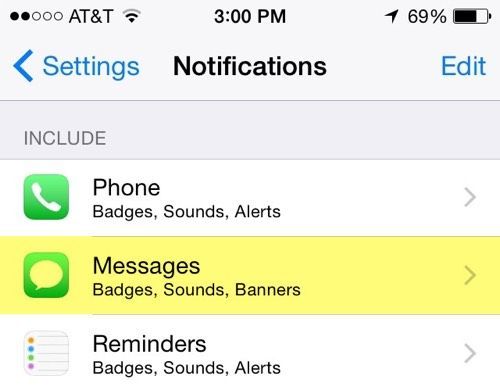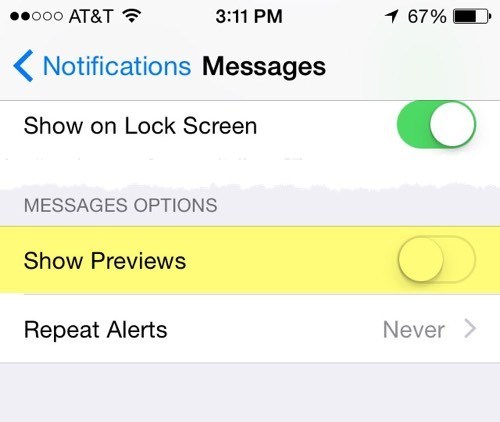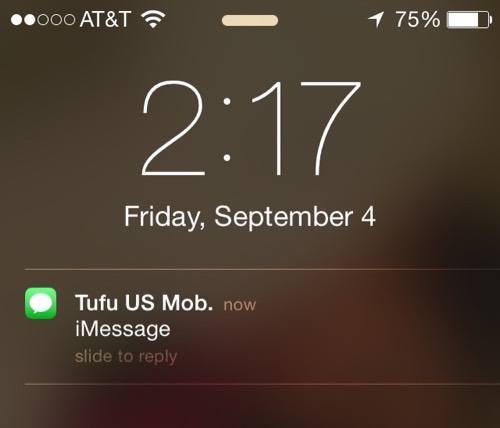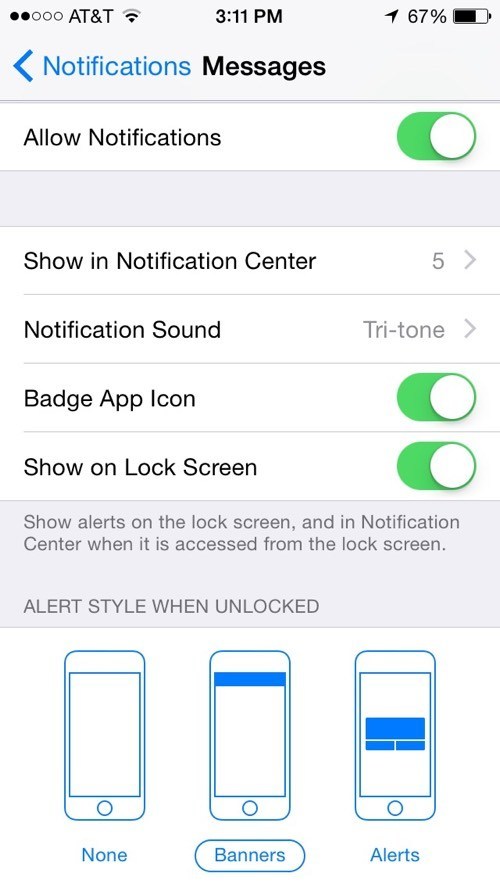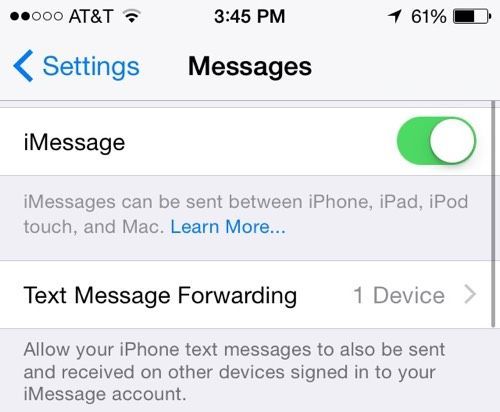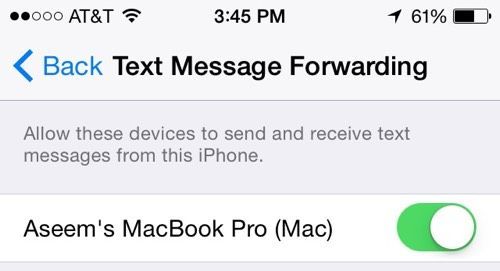Standardmäßig zeigt das iPhone der Welt Ihre SMS-Texte und iMessages auf Ihrem Sperrbildschirm an, unabhängig davon, ob Sie eine Touch ID oder eine Passcode-Einrichtung auf Ihrem Gerät haben. Für die meisten Leute ist das keine große Sache und deshalb ändern sie nicht die Einstellung.
Jedoch kann es wirklich ein großes Privatsphäre- oder Sicherheitsproblem sein. Zum einen wissen Sie nie, welche Art von Text Sie erhalten und wer sie vielleicht sieht. Mit den Standardeinstellungen kann jeder, der in Sichtweite Ihres Telefons ist, Nachrichten lesen, wenn sie ankommen, weil Ihr Telefon aufleuchtet. Wenn sie das Telefon physisch berühren können, können sie nicht nur Nachrichten lesen, sondern auch antworten zu ihnen vom Sperrbildschirm. Dies gilt auch dann, wenn Sie die Touch ID oder einen Passcode aktiviert haben.
Aus Sicherheitsgründen kann dies gefährlich für jemanden sein, der die Zwei-Faktor-Authentifizierung auf Websites aktiviert hat. Viele Websites senden Ihnen einfach einen Code per SMS, der dann von jedem in Ihrer Nähe gesehen werden kann.
Glücklicherweise hat Apple eine Reihe verschiedener Optionen in die Einstellungen aufgenommen, um Ihre Privatsphäre zu schützen. In diesem Artikel zeige ich Ihnen, wie Sie Ihre Textnachricht so schützen können, dass nur Sie sie sehen.
Beachten Sie, dass keine der folgenden Einstellungen hilft, wenn Sie die Touch ID nicht aktivieren oder einen Passcode nicht aktivieren . Selbst wenn Sie Ihr Telefon so konfigurieren, dass auf dem Sperrbildschirm nichts angezeigt wird, kann jemand einfach das Handy entsperren und alles lesen, was er möchte.
Vorschau anzeigen
Die erste Einstellung, die Sie vornehmen können Die Änderung ist Vorschauen anzeigen, was wahrscheinlich für die meisten Nutzer ausreichend ist. Gehen Sie zu Einstellungen, dann zu Benachrichtigungenund tippen Sie auf Nachrichten.
Scrollen Sie nach unten und Sie sehen eine Option namens Vorschau anzeigen. Tippen Sie auf den kleinen Schalter, so dass er nicht mehr grün ist.
Wenn Sie nun einen Text oder eine Nachricht von jemandem erhalten, sehen Sie nur der Name der Person und nicht die Nachricht. Anstelle der Nachricht sehen Sie nur Standardtext wie iMessage.
Beachten Sie, dass beim Ausblenden von Vorschauen Sie können nicht mehr auf die Nachricht vom Sperrbildschirm antworten, selbst wenn diese Option aktiviert ist. Dies ist sinnvoll, denn wie können Sie auf eine Nachricht antworten, die Sie nicht sehen können?
Auf Sperrbildschirm zeigen
Für diejenigen, die mehr Privatsphäre und Sicherheit wünschen, können Sie auch zu
Die nächste Schritt wäre, die Option Auf Sperrbildschirm anzeigenzu deaktivieren. Wenn Sie jetzt eine Nachricht erhalten, wird nicht einmal eine Benachrichtigung auf dem Sperrbildschirm angezeigt. Stattdessen wird das Telefon die Textnachricht entweder akustisch oder vibrieren lassen, wenn Sie es auf lautlos haben.
Wenn Sie Ihr Telefon entsperren, wird oben ein Banner angezeigt, das Ihnen die neuen Nachrichten anzeigt. Dank des Symbols für die App-App können Sie weiterhin sehen, wie viele neue Nachrichten eingegangen sind.
Die maximale Sicherheitsstufe besteht darin, das Badge-App-Symbolzu deaktivieren, den Benachrichtigungston zu deaktivieren und Nachrichten im Benachrichtigungscenter zu deaktivieren. Wenn Sie das tun, werden Sie nicht einmal wissen, wann Sie eine neue Nachricht erhalten haben. Sie müssen die Nachrichten-App manuell öffnen, um neue Nachrichten zu sehen. Das ist wahrscheinlich ein bisschen viel, auch wenn Sie mehr Privatsphäre und Sicherheit wünschen.
Eine gute Balance ist, Show Previews zu deaktivieren und einen Passcode zu aktivieren. Auf diese Weise werden Sie immer noch wissen, wenn neue Nachrichten ankommen, aber können sie nur sehen, nachdem Sie Ihr Telefon entsperrt haben.
SMS-Weiterleitung
Sie sollten auch vorsichtig sein, wie Sie ein anderes verwenden. nützliche "Feature auf iOS namens SMS-Weiterleitung, die Ihre Nachrichten unerwünschte Betrachter ausgesetzt werden können.
Wenn Sie zu Einstellungen, dann Nachrichten, wird diese Option unter iMessage angezeigt. Wenn Sie es aktivieren, können Sie anderen Geräten das Senden und Empfangen von Textnachrichten erlauben, sofern diese Geräte in demselben iMessage-Konto angemeldet sind. Hier habe ich ein Gerät aktiviert, nämlich meinen Macbook Pro Computer.
Ich erwähne das nur, weil die meisten Leute, die ein iPhone haben, auch haben Mac-Computer, iPad, iPod touches, iMacs usw. Wenn Sie bei iMessage über alles angemeldet sind und die SMS-Weiterleitung aktiviert ist, müssen Sie auch sicherstellen, dass alle anderen Geräte auch mit einem Passwort gesichert sind.